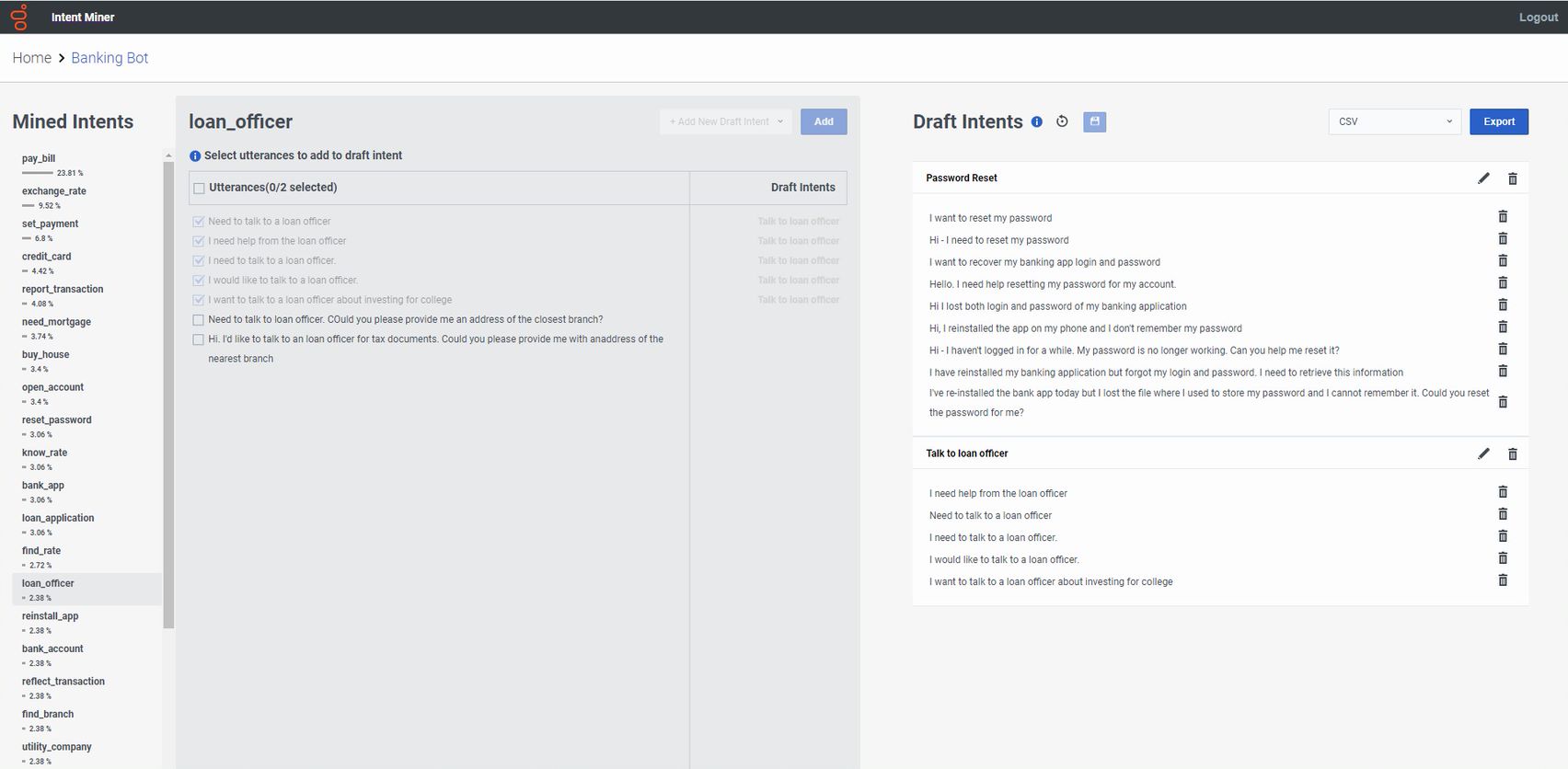Entwürfe von Intents aus einem abgeschlossenen Intent Miner erstellen
Nachdem Sie eine neue Sitzung zur Ermittlung von Absichten und Äußerungen hinzugefügt haben und die Ermittlung abgeschlossen ist, klicken Sie darauf, um die Ergebnisse zu überprüfen.
Die Ergebnisse zeigen die Absichten, die der Intent Miner aus den Konversationstranskripten abgeleitet hat, und den Prozentsatz der gesamten Konversationen innerhalb dieser Kundenabsicht.
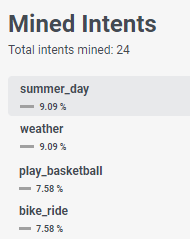
Um die zugehörigen Äußerungen anzuzeigen, klicken Sie auf einen Intent in der Spalte Mined Intents. Sie können die Äußerungen auswählen, die Sie in Ihren Bot importieren möchten, und dann die Liste in der Spalte Entwurfsabsichten anzeigen.
Klicken Sie auf das Bild, um es zu vergrößern.
 Klicken Sie im Dialogfeld Entwurf zurücksetzen auf Zurücksetzen
Klicken Sie im Dialogfeld Entwurf zurücksetzen auf ZurücksetzenKlicken Sie auf die Informationsschaltfläche neben dem Namen des beabsichtigten Bergmanns, um Details über den Bergmann anzuzeigen.
Führen Sie die folgenden Schritte aus, um Äußerungen für jede Absicht auszuwählen, die Sie dem Bot hinzufügen möchten:
- Klicken Sie in der Spalte Mined Intents auf die entsprechende Absicht Die Äußerungen des Vorsatzes erscheinen in der mittleren Spalte.
- Wählen Sie jede Äußerung aus, die Sie dem Bot hinzufügen möchten.
- Führen Sie die folgenden Schritte aus, um die Äußerungen zu einer bestehenden Absicht hinzuzufügen:
- Klicken Sie auf Add New Draft Intent.
- Wählen Sie in der angezeigten Liste die vorhandene Absicht aus.
- Klicken Sie auf Hinzufügen. Die Äußerungen für die ausgewählte Absicht werden in den Bereich Absichtsentwürfe verschoben.
- Gehen Sie folgendermaßen vor, um die Äußerungen zu einem neuen Intent hinzuzufügen:
- Klicken Sie auf Add New Draft Intent. Das Dialogfeld Neue Entwurfsabsicht hinzufügen wird geöffnet.
- (Optional) Benennen Sie die Absicht um.
- Klicken Sie auf Hinzufügen. Die Äußerungen für die ausgewählte Absicht werden in den Bereich Absichtsentwürfe verschoben.
- Um Äußerungen aus einem anderen Mining Intent in den Intent-Entwurf zu integrieren, wiederholen Sie die Schritte 1-3 für jeden Mining Intent, der die zusätzlichen Äußerungen enthält.
- Wiederholen Sie die Schritte 1-5 für jeden neuen Entwurf einer Absicht, den Sie hinzufügen möchten.
- Klicken Sie im Bereich Entwurfsabsichten auf , um jede Absicht zu erweitern.
- (Optional) Um den Namen der Absichtserklärung zu ändern, klicken Sie auf Bearbeiten Hinweis: Der Intent Miner setzt Intents normalerweise automatisch in der Form Verb + Substantiv.
- (Optional) Um den gesamten Entwurf einer Absicht zu entfernen, klicken Sie auf Löschen
- (Optional) Um alle Äußerungen aus dem Entwurf der Absicht zu entfernen, klicken Sie auf Löschen
- Klicken Sie auf Speichern , um die Änderungen im Abschnitt Entwurfsabsichten zu speichern
Jetzt können Sie die Entwurfsabsichten als .csv-Datei exportieren. Sie können diese Entwürfe von Intents und Äußerungen auch in Genesys Dialog Engine Bot Flows importieren, um Intents zu erstellen. Weitere Informationen finden Sie unter Importieren Sie verminte Intents in einen Genesys Dialog Engine Bot Flow.
Exportieren Sie den Entwurf der Absicht
Sie können Entwürfe von Mining-Absichten in das CSV-Format exportieren. Nachdem Sie die Entwürfe heruntergeladen haben, können Sie sie in einen Bot eines Drittanbieters importieren.
Wählen Sie in der Liste Intent Miner Export die Option CSV. Wenn Sie exportieren, enthält die .csv-Datei Absichten und Äußerungen in zwei Spalten.
Sie können auch die bestehenden Entwürfe von Intents und Äußerungen in Architect in einen Genesys Dialog Engine Bot Flow importieren. Weitere Informationen finden Sie unter Importieren Sie verminte Intents in einen Genesys Dialog Engine Bot Flow.
Bearbeiten Sie den Namen des Vorhabens
- Klicken Sie unter Draft Intents, um die einzelnen Intents zu erweitern.
- Um den Namen des Entwurfs zu ändern, klicken Sie auf Bearbeiten
Absichten oder Äußerungen löschen
- Um den gesamten Entwurf einer Absicht zu entfernen, klicken Sie auf Löschen
- Um alle Äußerungen aus dem Entwurf zu entfernen, klicken Sie auf Löschen
- Klicken Sie auf Speichern , um die Änderungen im Abschnitt Entwurfsabsichten zu speichern